Dell PowerVault NX3200 User Manual
Browse online or download User Manual for Computer hardware Dell PowerVault NX3200. Dell PowerVault NX3200 Manual del usuario
- Page / 145
- Table of contents
- BOOKMARKS




- Dell PowerVault NX3200 1
- Manual del propietario 1
- Notas, precauciones y avisos 2
- Tabla de contenido 3
- Información sobre el sistema 9
- Indicadores de diagnóstico 10
- Otra información útil 16
- Otros ajustes 28
- Acceso a UEFI Boot Manager 31
- (Configuración de iDRAC) 34
- Herramientas recomendadas 35
- Bisel anterior (opcional) 35
- Apertura y cierre del sistema 36
- En el interior del sistema 37
- Funda de enfriamiento 38
- Memoria del sistema 39
- Sustitución de memoria 43
- Duplicación de memoria 43
- Unidades de disco duro 48
- Ventiladores de enfriamiento 52
- Soporte de tarjeta PCIe 56
- Tarjeta vFlash SD 68
- Módulo SD dual interno 70
- Tarjeta SD interna 72
- Tarjeta secundaria de red 75
- Procesadores 76
- Instalación de un procesador 79
- Fuentes de alimentación 80
- Función de repuesto dinámico 81
- Contenido del kit 83
- Herramientas necesarias 83
- Cables necesarios 83
- Batería del sistema 87
- Panel de control 95
- Extracción del panel de E/S 97
- Placa base 98
- Instalación de la placa base 100
- Dell Online Diagnostics 115
- Dell Enhanced Pre-boot 116
- System Assessment User Guide 116
- Puentes y conectores 117
- Conectores de la placa base 118
- Especificaciones técnicas 121
- Mensajes del sistema 125
- Mensajes de aviso 144
- Mensajes de diagnóstico 144
- Mensajes de alerta 144
- Obtención de ayuda 145
Summary of Contents
Dell PowerVault NX3200Manual del propietarioModelo reglamentario: E14S SeriesTipo reglamentario: E14S001
Elemento Indicador, botón o conector Icono Descripción4 Botón NMI Se utiliza para solucionar errores de controlador de dispositivo y de software cuand
Ilustración 50. Extracción e instalación de la placa base1. placa base2. soporte de placa base3. pata de liberación4. soporte de protección (presente
PRECAUCIÓN: Tenga cuidado de no dañar el botón de identificación del sistema al colocar la placa base en el chasis.3. Sosteniéndola de los puntos de c
102
4Solución de problemas del sistemaSeguridad para el usuario y el sistemaPRECAUCIÓN: Muchas de las reparaciones deben ser realizadas únicamente por un
6. Si el problema persiste, continúe con el paso siguiente para solucionar el problema de otros dispositivos USB conectados al sistema.7. Apague todos
Solución de problemas en caso de que se moje el sistemaPRECAUCIÓN: Muchas de las reparaciones deben ser realizadas únicamente por un técnico de servic
– Tarjetas de expansión– Fuentes de alimentación– Conjunto de ventiladores de enfriamiento (si existen)– Ventiladores de enfriamiento– Procesador(es)
NOTA: Después de instalar un suministro de energía, espere unos segundos hasta que el sistema lo reconozca y determine si funciona correctamente.2. Si
Si aparece un mensaje de error que indica un fallo con un módulo de memoria específico, vaya al paso 12.4. Especifique la configuración del sistema y
Solución de problemas de una tarjeta SDPRECAUCIÓN: Muchas de las reparaciones deben ser realizadas únicamente por un técnico de servicio autorizado. E
Indicador de unidad de disco duroCondición Acción correctivaSi una unidad de disco duro tiene un error, el indicador muestra una luz parpadeante de co
6. Extraiga el embellecedor frontal.7. Asegúrese de que el cable de interfaz esté debidamente conectado a la unidad óptica y a la controladora.8. Aseg
Según los resultados de la prueba de diagnóstico, continúe con los pasos necesarios que se describen a continuación.2. Si el sistema dispone de una co
d. Cierre el sistema.e. Ejecute la prueba de diagnóstico apropiada. Para obtener más información, consulte Uso de las herramientas de diagnóstico del
1. Ejecute las pruebas de diagnóstico adecuadas. Consulte Uso de las herramientas de diagnóstico del sistema para obtener las pruebas de diagnóstico d
114
5Uso de los diagnósticos del sistemaSi experimenta algún problema con el sistema, ejecute los diagnósticos del sistema antes de ponerse en contacto co
PRECAUCIÓN: Utilice los diagnósticos incorporados del sistema para hacer pruebas sólo en su sistema. Utilizar este programa con otros sistemas puede p
6Puentes y conectoresConfiguración de los puentes de la placa basePara obtener información sobre el restablecimiento del puente de contraseña para des
Conectores de la placa baseIlustración 51. Puentes y conectores de la placa baseElemento Conector Descripción1 J_PS2 Conector de alimentación PSU 22 J
Elemento Conector Descripción10 J_RISER_3B Conector de tarjeta vertical 311 J_USB Conector USB12 J_VIDEO_REAR Conector de vídeo13 J_COM1 Conector seri
Indicador de PCIeCondición Acción correctivaSi una tarjeta PCIe tiene un error, el indicador muestra una luz parpadeante de color ámbar.Reinicie el si
Elemento Conector Descripción42 CPU1 Zócalo del procesador 143 J_FP_USB Conector USB del panel frontal44 J_BP_SIG1 Conector de señal del plano posteri
7Especificaciones técnicasProcesadorTipo de procesador• Una o dos familias de productos de procesadores Intel Xeon E5-2630 o E5-2609• Una o dos famili
Memoria4 GB con dos procesadoresRAM máximaLRDIMM Hasta 768 GBRDIMM Hasta 512 GBUDIMM Hasta 64 GBUnidadesUnidades de disco duroSistemas con doce más do
VideoTipo de vídeo Matrox G200 integradoMemoria de vídeo 16 MB compartidoEntornoNOTA: Para obtener información adicional sobre medidas del entorno par
Entorno• La temperatura máxima de funcionamiento especificada es para una altitud máxima de 3050 m (10 000 pies).• No se admite la unidad SSD de PCIe.
8Mensajes del sistemaMensajes de LCDNOTA: Solo es aplicable si su sistema posee una pantalla LCD.Los mensajes de la pantalla LCD consisten en mensajes
NOTA: Si recibe un mensaje del sistema que no se incluye aquí, revise la documentación de la aplicación que se estaba ejecutando cuando apareció el me
Código de errorInformación del mensajeASR0002Mensaje The watchdog timer powered off the system. (El temporizador de vigilancia apagó el sistema).Detal
Código de errorInformación del mensajeCPU0001Mensaje CPU <number> has a thermal trip (over-temperature) event. (Se produjo un evento de control
Código de errorInformación del mensaje4. Si el problema persiste, consulte Obtención de ayuda.CPU0700Mensaje CPU <number> initialization error
Características e indicadores del panel posteriorIlustración 3. Características e indicadores del panel posteriorElemento Indicador, botón o conector
Código de errorInformación del mensaje5. Si el problema persiste, consulte Obtención de ayuda.CPU0703Mensaje CPU bus initialization error detected.
Código de errorInformación del mensajeMensaje en la pantalla LCDFan <number> RPM is outside of range. Check fan. (La velocidad en RPM del ventil
Código de errorInformación del mensajeAcción Compruebe si el cable está presente y, a continuación, vuelva a instalarlo o conectarlo.MEM0000Mensaje Pe
Código de errorInformación del mensajeMensaje en la pantalla LCDCorrectable memory error rate exceeded for <location>. Re-seat memory. (Se ha su
Código de errorInformación del mensajeDetalles El rendimiento del sistema podría estar degradado. El dispositivo no ha respondido a una transacción.Ac
Código de errorInformación del mensajePCI1348Mensaje A PCI parity error was detected on a component at slot <number>. (Se detectó un error de pa
Código de errorInformación del mensajeAcción Reacomode los módulos de memoria. Si el problema persiste, consulte Obtención de ayuda.PST0129Mensaje Se
Código de errorInformación del mensajeMensaje en la pantalla LCDPower supply <number> is incorrectly configured. Check PSU. (El suministro de en
Código de errorInformación del mensajeDetalles El rendimiento del sistema podría degradarse.Acción Compruebe el entorno de funcionamiento del sistema,
Código de errorInformación del mensajeMensaje en la pantalla LCDFan failure detected on PSU <number>. Check PSU. (Se detectó un error de ventila
Elemento Indicador, botón o conector Icono Descripción• Dos conectores NIC de 10/100/1000 Mbps• Dos conectores SFP+/10 GbE T de 100 Mbps/1 Gbps/10 Gbp
Código de errorInformación del mensajePWR1005Mensaje The system performance degraded because the user-defined power capacity has changed. (El rendimie
Código de errorInformación del mensajeAcción Consulte Obtención de ayuda.RFM2001Mensaje Internal Dual SD Module <name> is absent. (Falta el módu
Código de errorInformación del mensajeSEC0033Mensaje The chassis is open while the power is off. (El chasis está abierto y el sistema está apagado).Me
Código de errorInformación del mensajeMensaje en la pantalla LCDSystem inlet temperature is outside of range. (La temperatura de entrada del sistema e
Código de errorInformación del mensajeAcción1. Revise los registros del sistema para ver si hay excepciones de suministro de energía.2. Reconfigure el
9Obtención de ayudaCómo ponerse en contacto con DellNOTA: Si no dispone de una conexión a Internet activa, puede encontrar información de contacto en
Códigos del indicador de alimentaciónCada suministro de energía de CA tiene una manija translúcida iluminada y cada suministro de energía de CC (si es
Patrón de los indicadores de alimentaciónCondiciónPRECAUCIÓN: Al corregir un error de compatibilidad del suministro de energía, sustituya únicamente e
2Uso del administrador de inicio y Configuración del sistemaConfiguración del sistema permite administrar el hardware del sistema y especificar las op
Debe seleccionar el modo de inicio en el campo Boot Mode (Modo de inicio) de la pantalla Boot Settings (Opciones de inicio) de Configuración del siste
Opciones del programa de configuración del sistemaPantalla principal de Configuración del sistemaNOTA: Presione <Alt><F> para restablecer
Notas, precauciones y avisosNOTA: Una NOTA proporciona información importante que le ayuda a utilizar mejor su equipo.PRECAUCIÓN: Una PRECAUCIÓN indic
Elemento del menú DescripciónOtros configuraciones Muestra opciones que permiten cambiar la fecha y hora del sistema, etc.Pantalla System Information
Elemento del menú DescripciónNOTA: El Memory Operating Mode (Modo operativo de la memoria) puede tener diferentes opciones disponibles y predeterminad
Elemento del menú DescripciónDCU Streamer Prefetcher (Prefetcher de flujo de la DCU)Permite habilitar y deshabilitar el prefetcher de flujo de la DCU.
Elemento del menú DescripciónPort C (Puerto C) Auto (Automático) habilita la compatibilidad en BIOS para el dispositivo conectado al puerto SATA C. De
Pantalla Integrated Devices (Dispositivos integrados)Elemento del menú DescripciónIntegrated RAID Controller (Controladora RAID integrada)Permite acti
Elemento del menú DescripciónPRECAUCIÓN: La deshabilitación de ranura solo se debe utilizar cuando la tarjeta periférica instalada impide iniciar en e
Pantalla System Profile Settings (Configuración del perfil del sistema)Elemento del menú DescripciónSystem Profile (Perfil del sistema)Permite estable
Elemento del menú Descripciónactualización de la memoria)Memory Operating Voltage (Voltaje de funcionamiento de la memoria)Permite establecer la selec
Elemento del menú Descripcióncon mediciones previas al inicio. De manera predeterminada, la opción Intel TXT está establecida en Off (Desactivada).BIO
Elemento del menú DescripciónKeyboard Errors (Notificar errores del teclado) está establecido en Report (Notificar).F1/F2 Prompt on Error (Indicador d
Tabla de contenidoNotas, precauciones y avisos...2C
3. En la pantalla System BIOS (BIOS del sistema), seleccione System Security (Seguridad del sistema) y presione <Intro>.Aparece la ventana Syste
7. Presione <Esc> para volver a la pantalla de la BIOS del sistema. Presione <Esc> de nuevo y un mensaje le indicará que guarde los cambio
• Añadir, eliminar y organizar opciones de inicio• Acceder a las opciones de inicio de Configuración del sistema y de nivel de BIOS sin reiniciar.Para
Elemento del menú DescripciónMenú Driver Health (Estado de los controladores)Muestra una lista de los controladores instalados en el sistema y sus res
3. En la página System Setup Main Menu (Menú principal de Configuración del sistema) haga clic en iDRAC Settings (Configuración de iDRAC).Aparece la p
3Instalación de los componentes del sistemaHerramientas recomendadasPara llevar a cabo los procedimientos descritos en esta sección, necesitará los el
Ilustración 7. Extracción e instalación del embellecedor frontal1. pestillo de liberación2. cerradura3. embellecedor frontal4. gancho de retenciónInst
3. Levante el seguro de la parte superior del sistema y deslice la cubierta hacia atrás.4. Sujete la cubierta por ambos lados y levántela con cuidado
Ilustración 9. En el interior del sistema1. Ensamblaje del ventilador de enfriamiento2. Soporte de fijación del cable3. Cubierta de refrigeración4. Pl
1. Apague el sistema, incluidos los periféricos conectados, y desconecte el sistema de la toma eléctrica y de los periféricos.2. Abra el sistema.3. Si
Menú UEFI Boot (Inicio de UEFI)...3
NOTA: MT/s indica la velocidad del DIMM en Megatransferencias por segundo.La frecuencia de funcionamiento del bus de memoria puede ser 1600 MT/s, 1333
Ilustración 11. Ubicaciones de los zócalos de memoriaLos canales de memoria se organizan de la manera siguiente:Procesador 1 canal 0: ranuras A1, A5 y
Tipo de módulo DIMMMódulo DIMM distribuido/canalFrecuencia de funcionamiento (en MT/s) Banco/canal DIMM máximo1,5 V 1,35 VUDIMM ECC 1 1333, 1066 y 800
• Si se instalan módulos de memoria de velocidades diferentes, funcionaran a la velocidad del módulo más lento o menos, dependiendo de la configuració
• Todos los módulos de memoria deben ser idénticos en lo que se refiere a tamaño, velocidad y tecnología.• Los módulos DIMMs instalados en zócalos de
Capacidad del sistema (en GB)Tamaño del módulo DIMM (en GB)Número de módulos DIMMFrecuencia, organización y banco de DIMMOcupación de ranura de módulo
Capacidad del sistema (en GB)Tamaño del módulo DIMM (en GB)Número de módulos DIMMsFrecuencia, organización y banco de DIMMOcupación de ranura de módul
4. Localice los zócalos de módulo de memoria.PRECAUCIÓN: Sujete los módulos de memoria únicamente por los bordes de la tarjeta y asegúrese de no tocar
1. Apague el sistema, incluidos los periféricos conectados, y desconecte el sistema de la toma eléctrica y de los periféricos.2. Abra el sistema.3. Ex
Cuando formatea una unidad de disco duro, deje que pase el tiempo suficiente para que se pueda completar el formateo. Tenga en cuenta que las unidades
Extracción del soporte de retención de cables...58Instalac
Ilustración 14. Extracción de una unidad de disco duro de relleno de 3,5 pulgadas1. unidad de disco duro de relleno2. botón de liberaciónInstalación d
Ilustración 15. Extracción e instalación de una unidad de disco duro de intercambio directo1. botón de liberación2. unidad de disco duro3. asa del por
5. Cierre la manija del portaunidades de disco duro para bloquear la unidad de disco duro en su sitio.Ventiladores de enfriamientoSu sistema admite ve
1. conjunto de ventiladores de refrigeración2. lengüeta de liberación del ventilador3. ventiladores de refrigeración (6)4. conectores de ventiladores
Ilustración 17. Extracción e instalación del conjunto de ventiladores de refrigeración1. conjunto de ventiladores de refrigeración2. ventiladores de r
Llave de memoria USB interna (opcional)Una llave de memoria USB opcional instalada dentro de su sistema se puede utilizar como un dispositivo de inici
Soporte de tarjeta PCIeExtracción del soporte de tarjeta PCIePRECAUCIÓN: Muchas de las reparaciones deben ser realizadas únicamente por un técnico de
Instalación del soporte de tarjeta PCIePRECAUCIÓN: Muchas de las reparaciones deben ser realizadas únicamente por un técnico de servicio autorizado. E
1. soporte de tarjeta PCIe2. lengüeta3. pestillo del soporte de tarjeta PCIe5. Cierre el sistema.6. Vuelva a conectar el sistema a la toma eléctrica y
Instalación del soporte de retención de cablesPRECAUCIÓN: Muchas de las reparaciones deben ser realizadas únicamente por un técnico de servicio autori
Instalación del plano posterior de la unidad de disco duro...91Extracción de
La siguiente tabla proporciona las pautas de instalación de las tarjetas de expansión para asegurar un enfriamiento adecuado y un buen encaje mecánico
NOTA: Es necesario instalar un soporte de relleno en las ranuras de expansión vacías a fin de cumplir la certificación del sistema de la Comisión Fede
Instalación de una tarjeta de expansión en el soporte vertical 2 ó 3 para este tipo de tarjetasPRECAUCIÓN: Muchas de las reparaciones deben ser realiz
8. Si va a extraer la tarjeta de forma permanente, coloque un cubrerranuras metálico sobre la abertura de la ranura de expansión vacía y cierre el pes
1. Desembale la tarjeta de expansión y prepárela para la instalación.Para obtener instrucciones al respecto, consulte la documentación incluida con la
Ilustración 24. Extracción e instalación del soporte vertical 1 para tarjetas de expansión1. compartimento del soporte vertical 1 para tarjetas de exp
Ilustración 26. Extracción e instalación del soporte vertical 2 para tarjetas de expansión1. conector de alimentación (para tarjetas GPU)2. soporte ve
Ilustración 28. Extracción e instalación del soporte vertical 3 para tarjetas de expansión1. guía frontal del soporte vertical2. conector de alimentac
7. Vuelva a conectar el sistema a la toma eléctrica y enciéndalo junto con los periféricos que tenga conectados.Instalación de tarjetas verticales de
NOTA: La ranura está diseñada para que la tarjeta sólo pueda insertarse de la manera correcta.4. Empuje la tarjeta hacia adentro hasta que encaje en l
Capítulo 6: Puentes y conectores...117Configuración de los pu
Instalación de una unidad multimedia vFlashPRECAUCIÓN: Muchas de las reparaciones deben ser realizadas únicamente por un técnico de servicio autorizad
Ilustración 32. Extracción e instalación del módulo SD dual interno1. lengüeta azul2. tarjeta SD 13. tarjeta SD 24. módulo SD dual5. conector en la pl
7. Vuelva a colocar la tarjeta vertical de expansión 1 y, si corresponde, todas las tarjetas que estuviesen conectadas a ella.8. Cierre el sistema.9.
7. Cierre el sistema.8. Vuelva a conectar el sistema a la toma eléctrica y enciéndalo junto con los periféricos que tenga conectados.Tarjeta controlad
Ilustración 33. Extracción e instalación de la tarjeta controladora de almacenamiento integrada1. conector de almacenamiento en la placa base2. tarjet
9. Vuelva a colocar la cubierta de refrigeración.10. Cierre el sistema.11. Vuelva a conectar el sistema a la toma eléctrica y enciéndalo junto con los
5. tarjeta secundaria de red 6. ranura en panel posterior para conectores RJ-45Instalación de la tarjeta secundaria de redPRECAUCIÓN: Muchas de las re
AVISO: El disipador de calor y el procesador permanecen calientes al tacto durante un tiempo tras apagar el sistema. Antes de manipularlos, deje que e
Ilustración 36. Apertura del protector del procesador y cierre de la secuencia de la palanca1. símbolo de cierre de bloqueo2. palanca de liberación de
Ilustración 37. Extracción e instalación de un procesador1. palanca de liberación del zócalo del procesador2. indicador del pasador 13. palanca de lib
8
NOTA: Puede actualizar el BIOS del sistema utilizando Lifecycle Controller.2. Apague el sistema, incluidos los periféricos conectados y desconecte el
• Dos módulos de fuente de alimentación CA de 495 W, 750 W o 1 100 W, o• Dos módulos de fuente de alimentación CC de 1 100 W (si están disponibles).Si
Ilustración 38. Extracción e instalación de un suministro de energía de CA1. conector2. suministro de energía3. seguro de liberación4. manija del sumi
Instrucciones de cableado para un suministro de energía CCEl sistema admite hasta dos fuentes de alimentación de –(48–60) VCC (en caso de que se encue
1. Quite el aislamiento del extremo del cable verde/amarillo, dejando a la vista unos 4,5 mm (0,175 pulgadas) de cable de cobre.2. Con una herramienta
AVISO: La polaridad inversa al conectar los cables de alimentación de CC puede dañar de forma permanente el suministro de energía o el sistema.2. Inse
1. Desconecte los cables de alimentación de la fuente de alimentación y el conector del suministro de energía que intenta extraer.2. Desconecte el cab
PRECAUCIÓN: Al conectar los cables de alimentación, asegúrelos con la tira para la manija del suministro de energía.6. Conecte los cables a una fuente
Sustitución de la pila del sistemaAVISO: Existe el peligro de que una batería nueva explote si no se instala correctamente. Sustituya la batería única
13. Abra el programa de configuración del sistema para confirmar que la pila funciona correctamente.14. Especifique la hora y la fecha correctas en lo
1Información sobre el sistemaCaracterísticas e indicadores del panel anteriorIlustración 1. Características e indicadores del panel anteriorElemento I
Ilustración 44. Extracción e instalación del plano posterior SAS/SATA (x12) de 3,5 pulgadas1. Lengüetas de liberación (2)2. Cable I2C de paso3. Cable
Ilustración 45. Diagrama de cableado: plano posterior SAS/SATA (x12) de 3,5 pulgadas1. Soporte de retención de cables2. Placa base3. Tarjeta controlad
7. Cierre el sistema.8. Vuelva a conectar el sistema a la toma eléctrica y enciéndalo junto con los periféricos que tenga conectados.9. Si corresponde
Ilustración 46. Extracción e instalación del plano posterior de la unidad de disco duro (x2) opcional de 2,5 pulgadas1. Cable I2C de paso 2. Cable I2C
Ilustración 47. Diagrama de cableado: plano posterior de la unidad de disco duro (x2) opcional de 2,5 pulgadas (atrás)1. Soporte de tarjeta PCIe2. Pla
4. Levante la pata de liberación y deslice el plano posterior en el chasis hasta que quede bien asentado.5. Suelte la pata de liberación para bloquear
Ilustración 48. Extracción e instalación del panel de control1. Tornillos Torx (3)2. Panel de control3. Lengüeta de tiro4. Conector5. Plano posterior
10. Vuelva a conectar el sistema a la toma eléctrica y enciéndalo junto con los periféricos que tenga conectados.11. Si procede, instale el bisel ante
4. Panel de E/S5. ChasisInstalación del panel de E/SPRECAUCIÓN: Muchas de las reparaciones deben ser realizadas únicamente por un técnico de servicio
1. Apague el sistema, incluidos todos los periféricos conectados, y desconéctelo de la toma eléctrica.2. Extraiga el embellecedor frontal si está inst
More documents for Computer hardware Dell PowerVault NX3200

















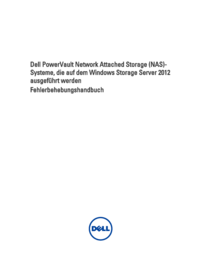

 (90 pages)
(90 pages)











Comments to this Manuals